제노챗을 즐겁게 사용하시길 바랍니다! 더 나은 경험을 제공하기 위해 최선을 다하고 있습니다. 지금부터 자세히 알아보겠습니다.
지식 베이스
오늘, 최신 기능의 출시를 발표하게 되어 매우 기쁩니다: 지식창고입니다.
저희 플랫폼에 추가된 이 강력한 기능으로 제노챗 내에서 직접 문서를 업로드하고 정보를 검색할 수 있게 되어 AI 동반자가 더욱 다양하고 유용하게 활용될 것입니다.
80페이지 분량의 PDF 문서를 업로드하고 3초 만에 정보를 가져올 수도 있습니다.
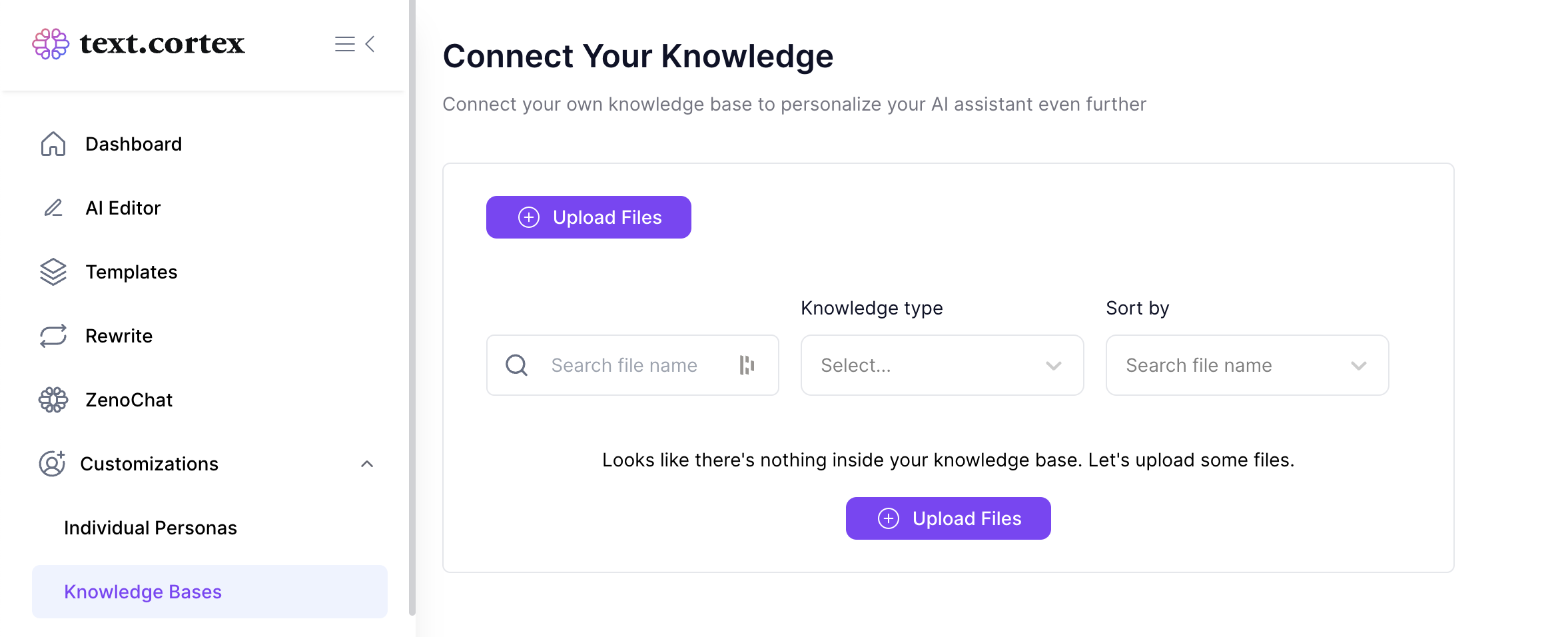
자주 묻는 질문
1. 업로드한 문서는 기밀로 유지되나요?
답변: 지식창고는 TextCortex 계정에 바인딩되어 있습니다. 지식창고 내의 데이터는 AI 재교육에도 사용되지 않습니다. 삭제하면 영원히 사라집니다.
2. AI 어시스턴트가 제 문서에 어떤 혜택을 제공하나요?
답변: 대부분의 AI 시스템은 대규모 언어 모델에 액세스할 수 있음에도 불구하고 단일 법인 또는 소규모 회사와 관련된 세부 정보를 인식하지 못하기 때문에 크게 제한되어 있습니다. 이러한 격차를 해소하여 보다 개인화된 경험을 제공할 수 있도록 노력하고 있습니다.
다음은 지식창고 사용을 시작하는 방법에 대한 간단한 가이드입니다:
1. 사용자 지정 섹션으로 이동합니다. 여기에서 '지식창고' 탭을 클릭하고 '지식창고 만들기' 버튼을 누릅니다.
또한 아직 지식창고에 추가하지 않은 업로드한 파일이 있는 경우에는 '업로드 기록' 탭에서 찾을 수 있습니다.
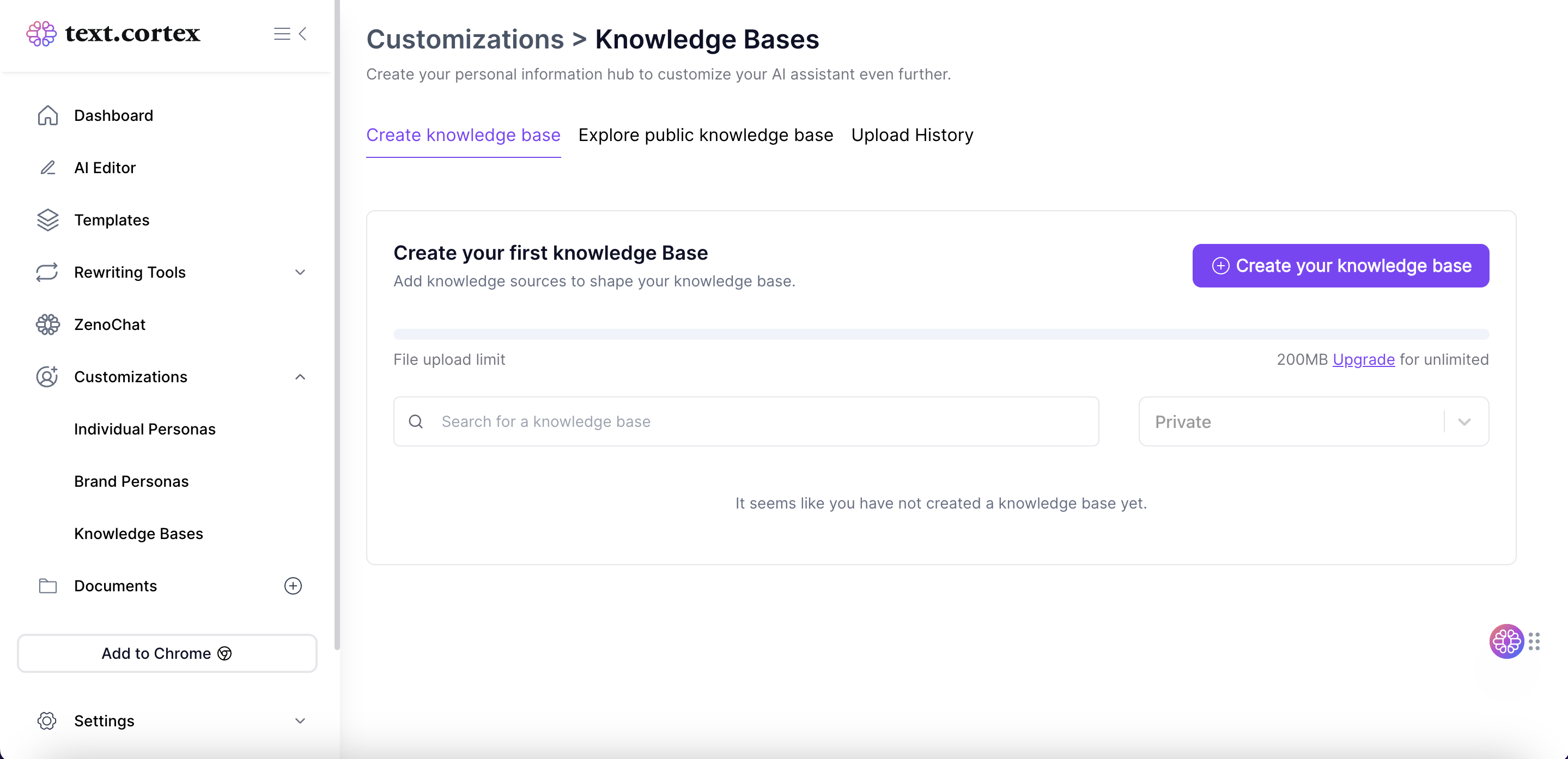
3. 지식창고에 멋진 이름을 지정하고 원하는 경우 액세스 설정을 설정하세요. 비공개로 유지하거나 팀 전체와 공유할 수 있습니다.
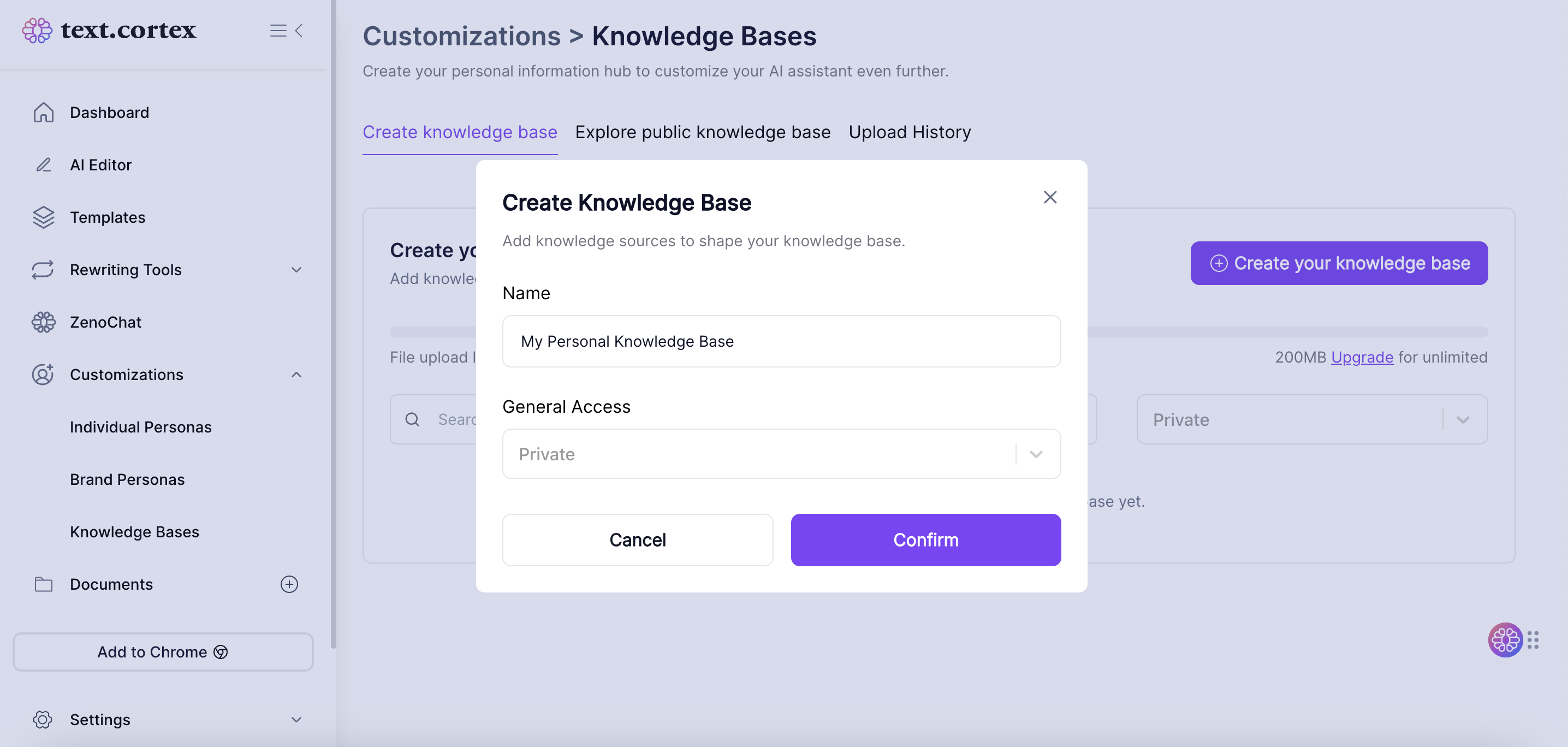
4. 지식창고를 만들고 나면 커넥터(문서, 사용자 지정 URL 등)를 업로드할 수 있는 드라이브와 같은 보기가 표시됩니다.
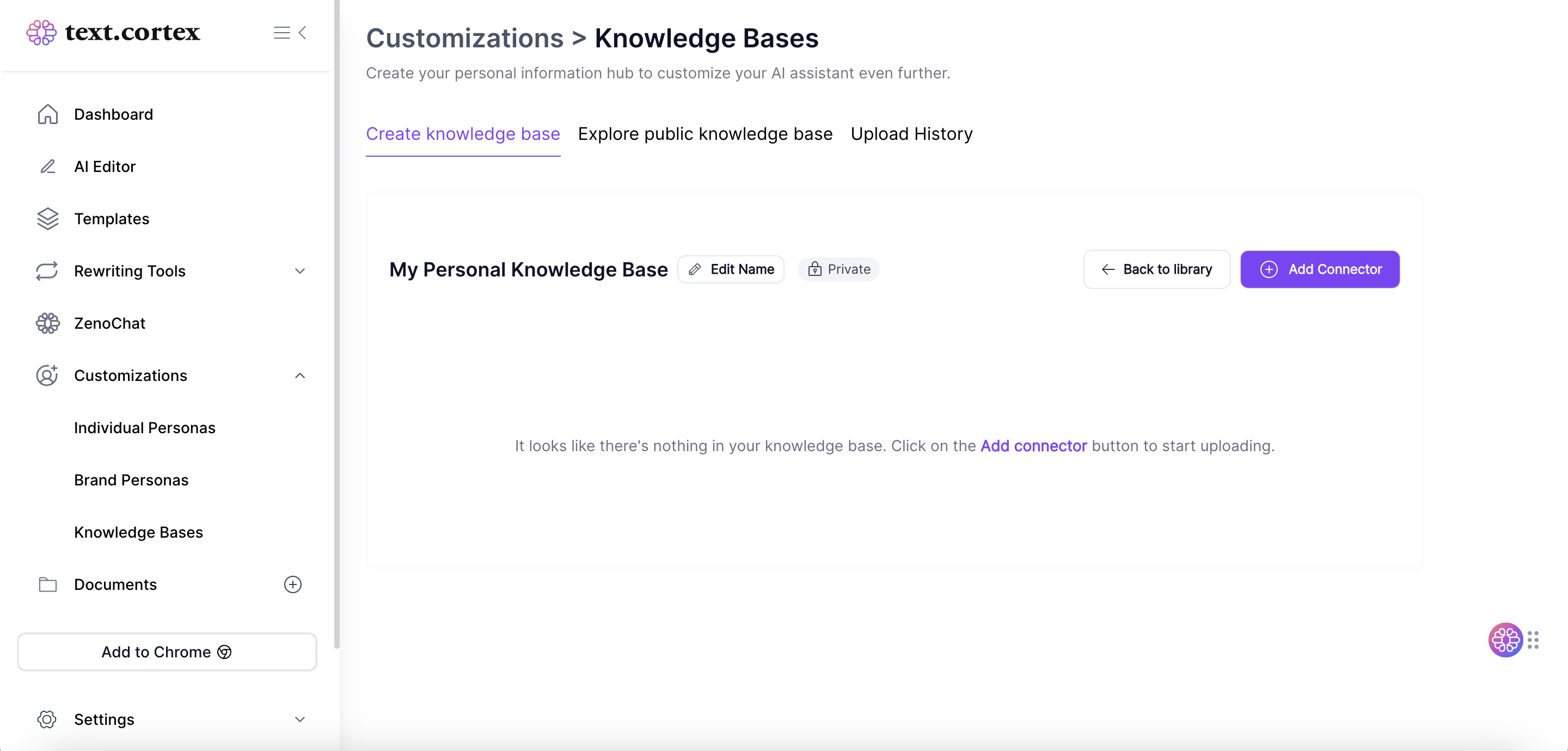
5. 문서를 업로드하거나 지식창고에 사용자 지정 URL을 추가하도록 선택할 수 있습니다. 현재 지원되는 파일 형식은 PDF, CSV, PPTX 및 DOCX입니다. 모든 파일은 타사를 사용하지 않고 TextCortex 에서 처리된다는 점에 유의하세요.
자세한 내용은 트위터의 ' 데이터 처리 방법( TextCortex )' 문서를 참조하세요.
전문가 팁: 여러 파일을 삽입하여 대량 업로드를 허용할 수도 있습니다.

6. 파일이 업로드되면 ZenoChat으로 이동하여 '검색 사용' 버튼을 찾습니다. 이 버튼을 켜면 여러 지식창고 중에서 AI 응답의 기본 정보로 사용할 지식창고를 선택할 수 있습니다.
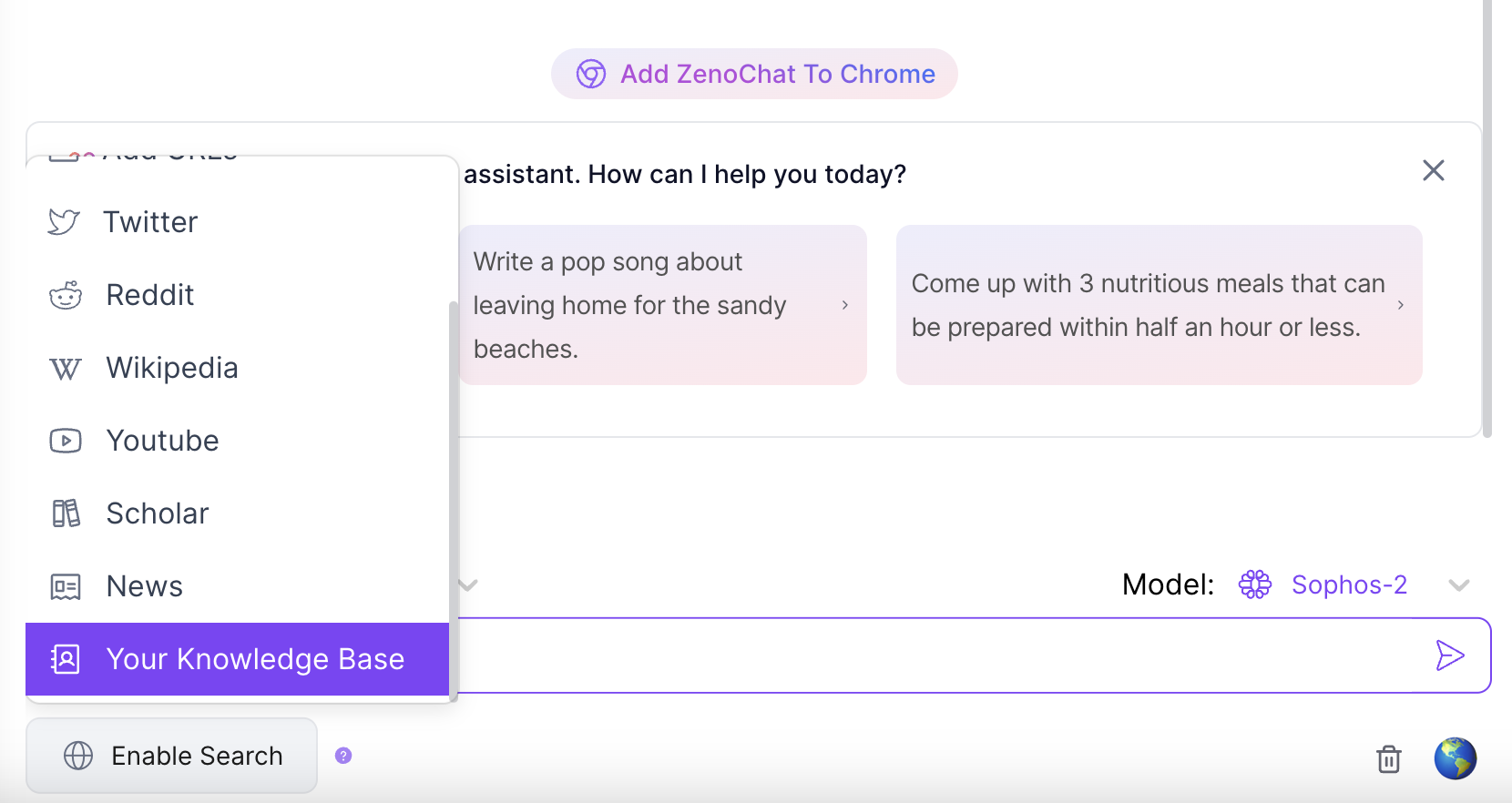
이제 끝났습니다! 이제 새로운 지식창고 기능을 최대한 활용할 준비가 되었습니다. 다양한 목적에 맞게 여러 개의 지식창고를 만들어 보세요.
다음은 이 기능으로 할 수 있는 작은 예시입니다! ⬇️
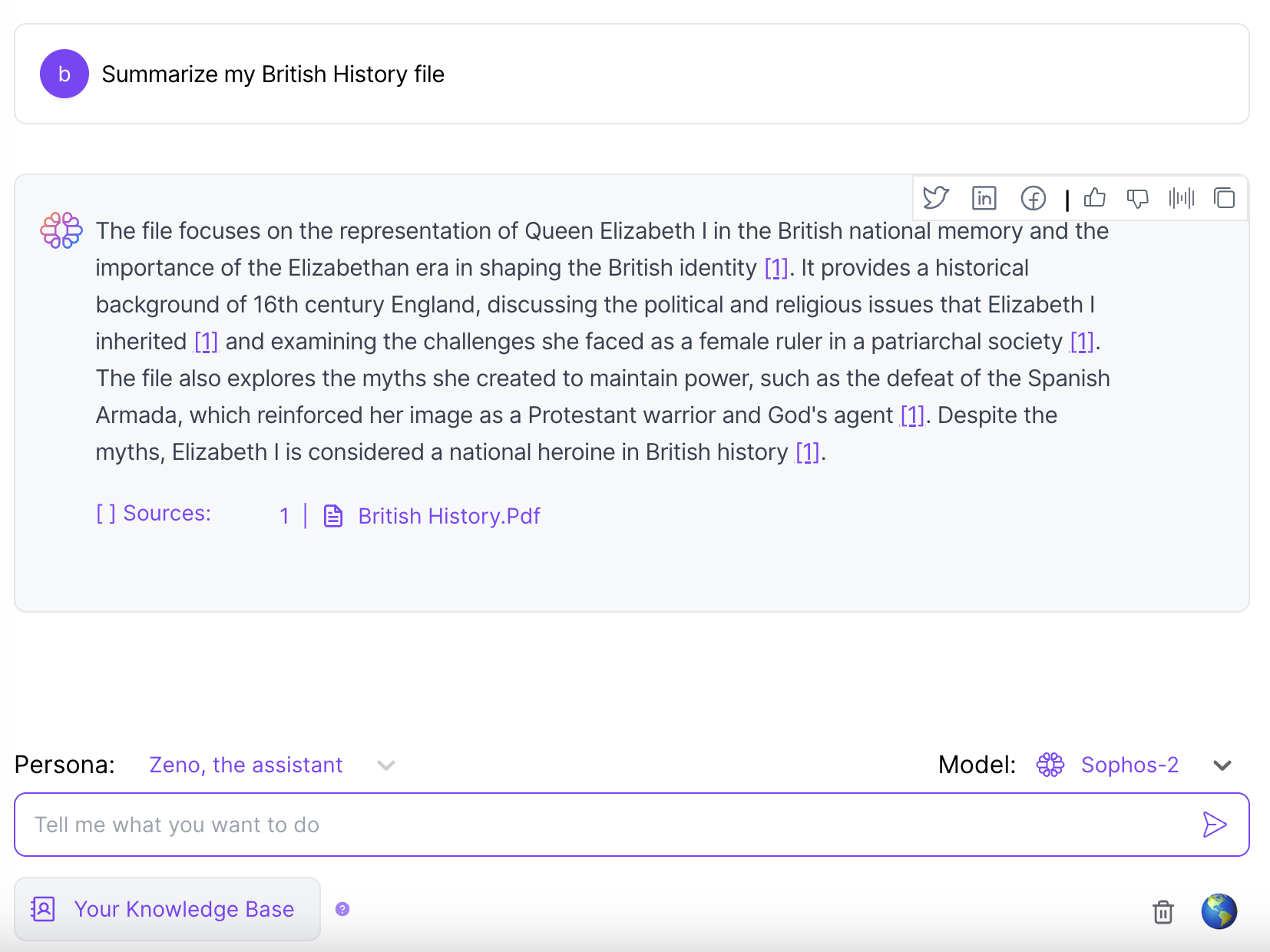
제노챗에서 직접 문서 업로드하기
이 새로운 작은 추가 기능으로 지식창고를 먼저 만들지 않고도 단일 문서를 업로드할 수 있습니다. 업로드한 후에는 '업로드 기록'으로 이동하여 나중에 지식창고 중 하나에 배정할 수 있습니다.

파일을 업로드한 후 즉시 프롬프트 삽입을 시작하세요. 이를 통해 문서 또는 추가한 사용자 지정 URL의 데이터에 액세스할 수 있습니다.
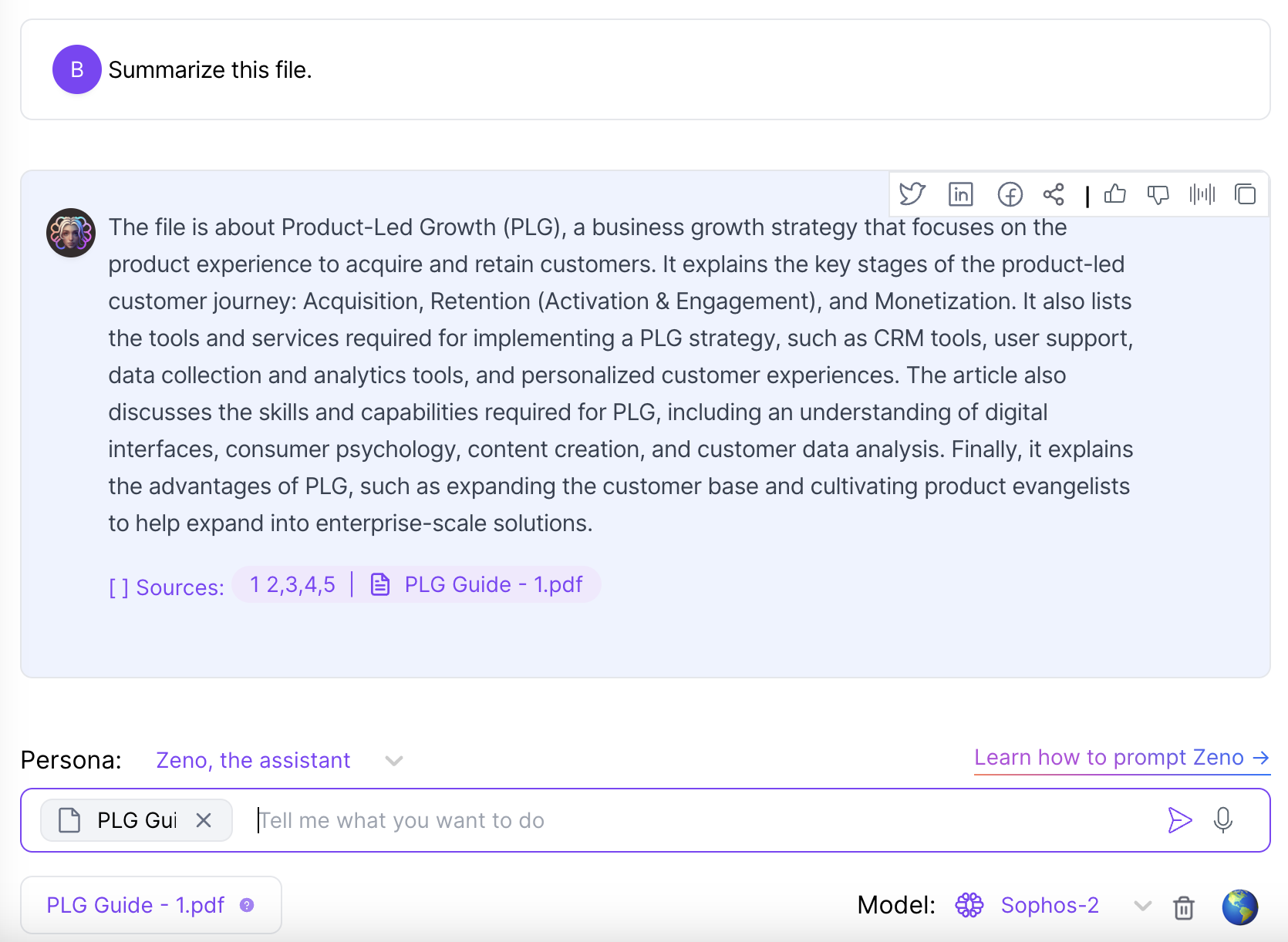
전문가 조언
AI 에 질문할 때는 매우 구체적으로 작성하세요. AI 은 귀하의 안내만큼이나 유능하며, 보다 구체적인 안내를 제공할수록 더 나은 결과를 얻을 수 있다는 점을 기억하세요.
예를 들어, 다음과 같이 말하는 대신 "전체 파일을 다시 작성해.", 다음과 같이 말하는 것이 훨씬 더 효율적입니다. "내 영국사 논문의 서론 부분을 다시 작성하세요."라고 말하는 것이 더 효율적입니다. 이렇게 하면 더 높은 품질의 결과물과 결과물을 얻을 수 있습니다.
이 업데이트를 통해 AI 동반자는 사용자의 요구에 특별히 맞춤화된 광범위한 정보 저장소에 액세스하여 사용자 쿼리에 대해 더욱 정확하고 관련성 높은 답변을 제공할 수 있습니다.
언제나 그렇듯이 궁금한 점이 있거나 도움이 필요하시면 언제든지 저희 팀에 문의해 주세요. 제노챗 경험을 최대한 활용할 수 있도록 도와드리겠습니다.

%20(13).png)
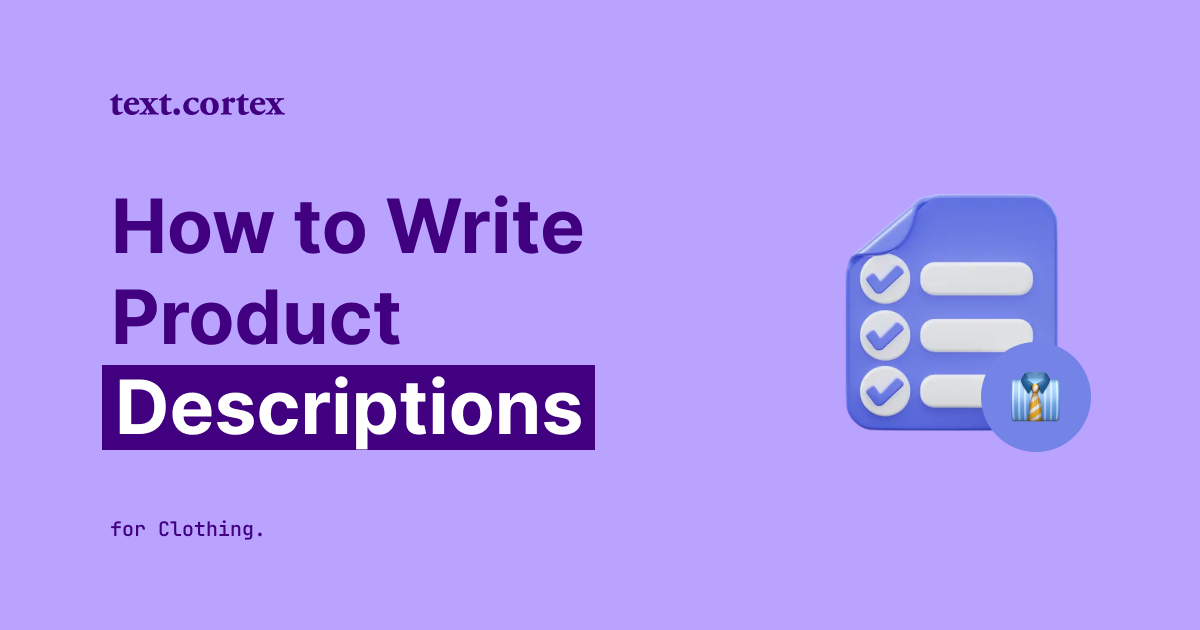

%20(60).png)
%20(18).png)